
苹果云盘,即iCloud,是苹果公司推出的云存储服务,能够帮助用户在不同的苹果设备之间同步文件、照片、备忘录以及更多内容。随着云存储的普及,越来越多的中国用户开始使用iCloud来管理和备份个人数据。本文将详细介绍苹果云盘登录iCloud的入口方法,并提供完整的使用指南,助力大家更高效地利用这一工具。
一、苹果云盘(iCloud)简介
iCloud是苹果官方提供的云端服务,用户注册后即可获得5GB免费存储空间。通过iCloud,用户可以实现照片同步、备忘录、通讯录、日历、邮件等多种数据的跨设备同步。此外,iCloud还支持文件云盘功能,允许用户上传和分享文档,极大地方便了工作和生活中的数据管理。
二、苹果云盘登录iCloud的入口方法
1. 在iPhone或iPad上登录iCloud
打开设备,进入“设置”,点击页面顶部显示自己的Apple ID用户名部分,进入“Apple ID”信息页面,在“iCloud”栏目内完成登录与设置。若尚未登录,用户需输入Apple ID和密码进行登录。
2. 在Mac电脑上登录iCloud
点击屏幕左上角的苹果标志,选择“系统偏好设置”,找到并进入“Apple ID”选项,随后选择“iCloud”进行登录和相关功能设置。
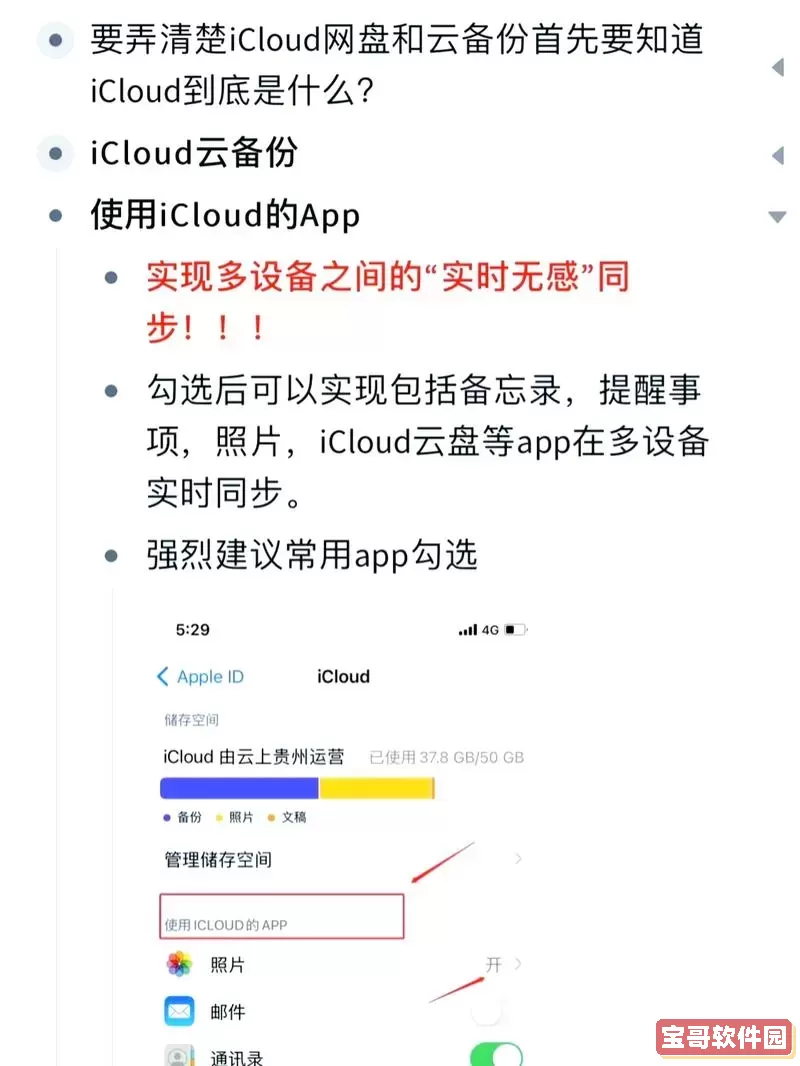
3. 在Windows电脑上登录iCloud
需先安装苹果官方提供的“iCloud for Windows”客户端。安装完成后,打开客户端,输入Apple ID和密码即可登录管理云端数据。
4. 通过网页访问iCloud
用户也可以通过浏览器访问iCloud官网,输入Apple ID和密码登录,便能在线使用邮件、通讯录、云端文件、备忘录等功能,适合非苹果设备用户或临时访问时使用。
三、苹果云盘使用指南
1. 开启iCloud云盘
在iOS设备上,进入“设置” - 选择Apple ID - 点击“iCloud” - 打开“iCloud云盘”开关。在Mac上,进入“系统偏好设置” - Apple ID - iCloud,勾选“iCloud云盘”选项。
2. 上传和管理文件
开启iCloud云盘后,用户可以将文档、图片等文件上传至iCloud。支持多种文件类型,文件会自动同步到所有已登录相同Apple ID的设备。
用户可通过“文件”应用(iOS/iPadOS)或Finder(Mac)访问和管理这些云端文件,支持新建文件夹、重命名、移动和删除操作。
3. 共享文件和协作
iCloud云盘允许用户共享文件和文件夹,支持邀请他人查看或编辑。用户只需在“文件”应用中选择目标文件,点击“共享”按钮,生成分享链接或直接邀请联系人。
4. 备份和恢复数据
iCloud还具备设备备份功能,能自动备份设备系统设置、应用数据、照片视频等,方便用户在更换设备或系统重装后恢复数据。备份功能可在“设置” - Apple ID - “iCloud” -“iCloud备份”中开启。
5. 管理存储空间
由于免费空间有限,5GB很容易被用满。用户可在“设置” - Apple ID - “iCloud” - “管理存储空间”查看详情,删除不需要的备份或文件,必要时升级存储方案,购买更多云端空间。
四、中国地区使用iCloud的注意事项
1. 网络环境限制
鉴于中国部分地区网络环境及政策限制,iCloud服务可能偶尔出现访问缓慢或连接不稳定。建议使用高质量的网络连接,避免干扰影响上传下载速度。
2. 账号安全与隐私保护
苹果对用户隐私有严格保护,但用户仍需注意账号安全,建议开启双重认证,并定期更改密码,防止账户被盗用。
3. 遵守当地法律法规
iCloud上的数据应遵守中华人民共和国相关法律,避免上传或存储违法违规信息。
五、总结
苹果云盘(iCloud)作为苹果生态系统的重要组成部分,为用户提供了便捷且安全的云存储及同步功能。无论是通过手机、平板、Mac,还是Windows电脑或网页端,用户都可以轻松登录并使用iCloud,实现数据的高效管理和备份。中国用户在使用过程中应关注网络环境和账号安全,充分体验苹果云盘带来的便利。掌握正确的登录入口及使用方法,是高效利用iCloud的关键,希望本文的详解能为广大用户带来帮助。